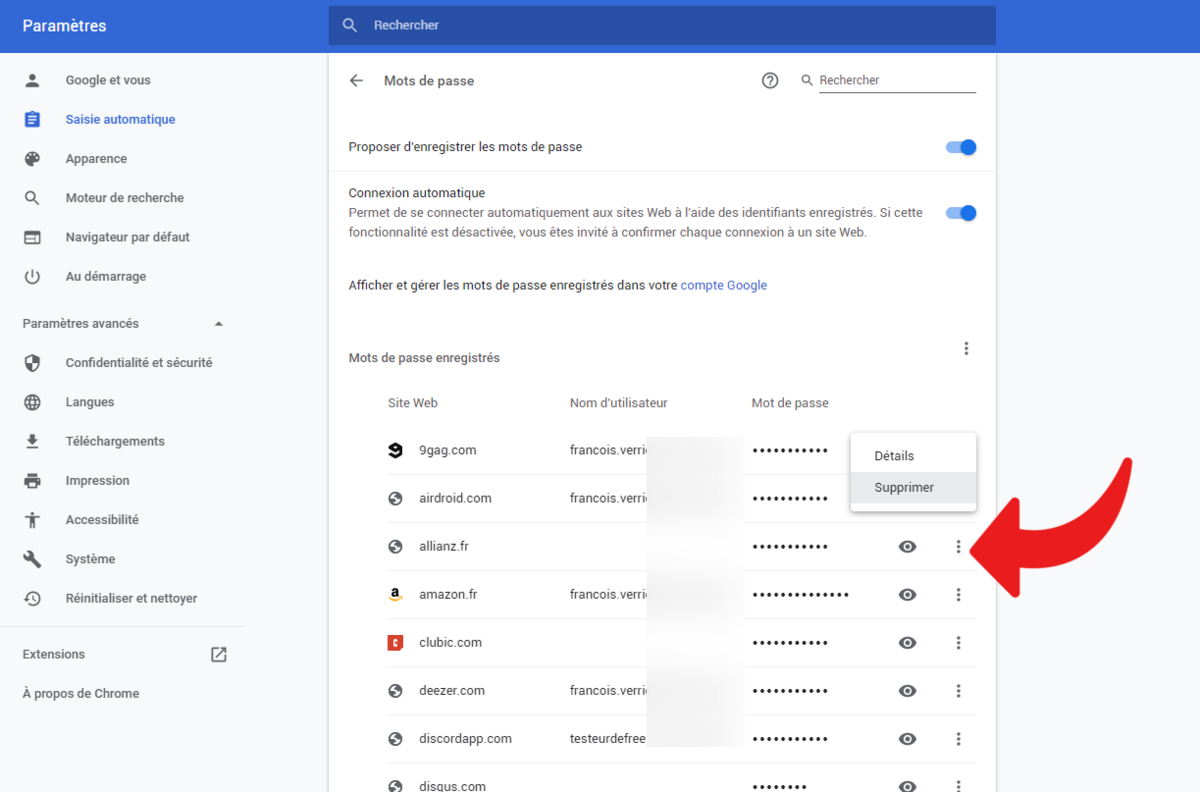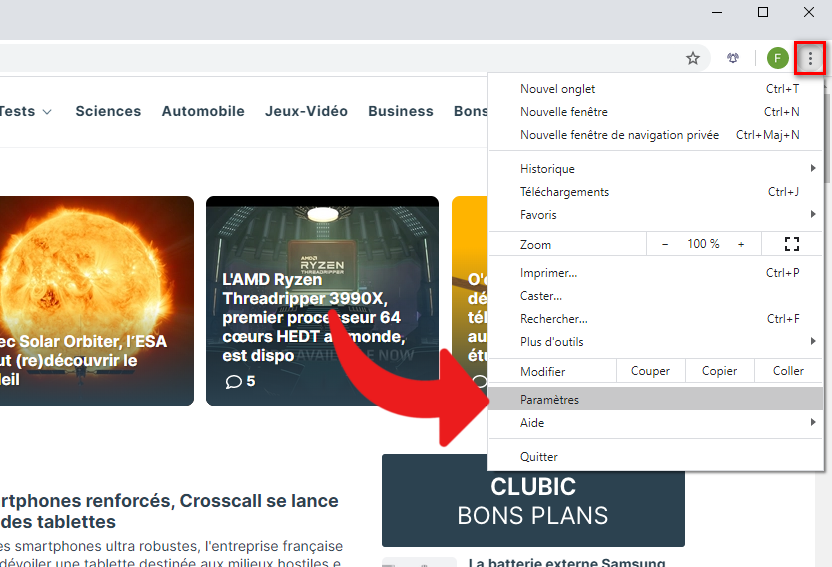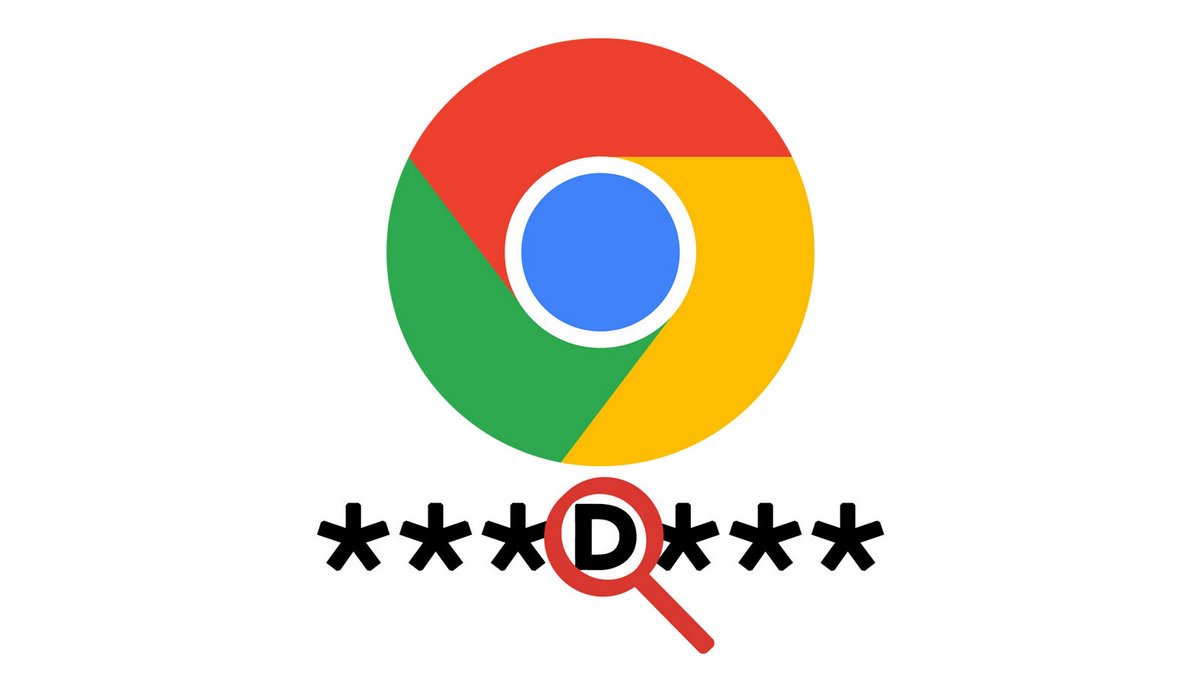
Nếu được định cấu hình theo mặc định, Google Chrome sẽ tự động lưu mật khẩu và số nhận dạng đã nhập trên các trang web yêu thích của bạn. Vì lý do bảo mật, việc xóa mật khẩu của bạn có thể hữu ích để tăng cường bảo vệ quyền riêng tư của bạn trên Chrome.
Hướng dẫn này giải thích các phương pháp khác nhau để xóa tất cả dấu vết của mật khẩu đã lưu trên Google Chrome. Chúng tôi sẽ giải thích thao tác xóa tất cả mật khẩu đã lưu cùng một lúc và cách xóa thông tin đăng nhập khỏi một trang web.
Xóa tất cả mật khẩu đã lưu
Phương pháp này cho phép bạn xóa tất cả các mã định danh đã đăng ký, hãy chú ý ghi lại những mật khẩu quan trọng nhất, thao tác này là không thể đảo ngược.
- Mở thực đơn của trình duyệt Chrome ở trên cùng bên phải và nhấp vào Cài đặt hoặc nhập ” chrome: // settings / trong thanh tìm kiếm.
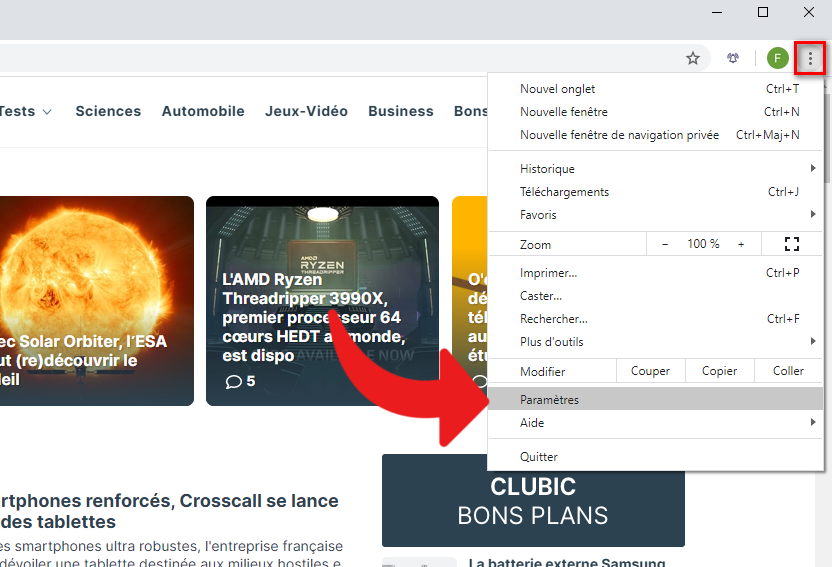
- Trong cửa sổ Cài đặt, nhấp vào cài đặt nâng cao trong menu bên trái, sau đó chọn tùy chọn Quyền riêng tư và Bảo mật luôn ở menu bên trái.
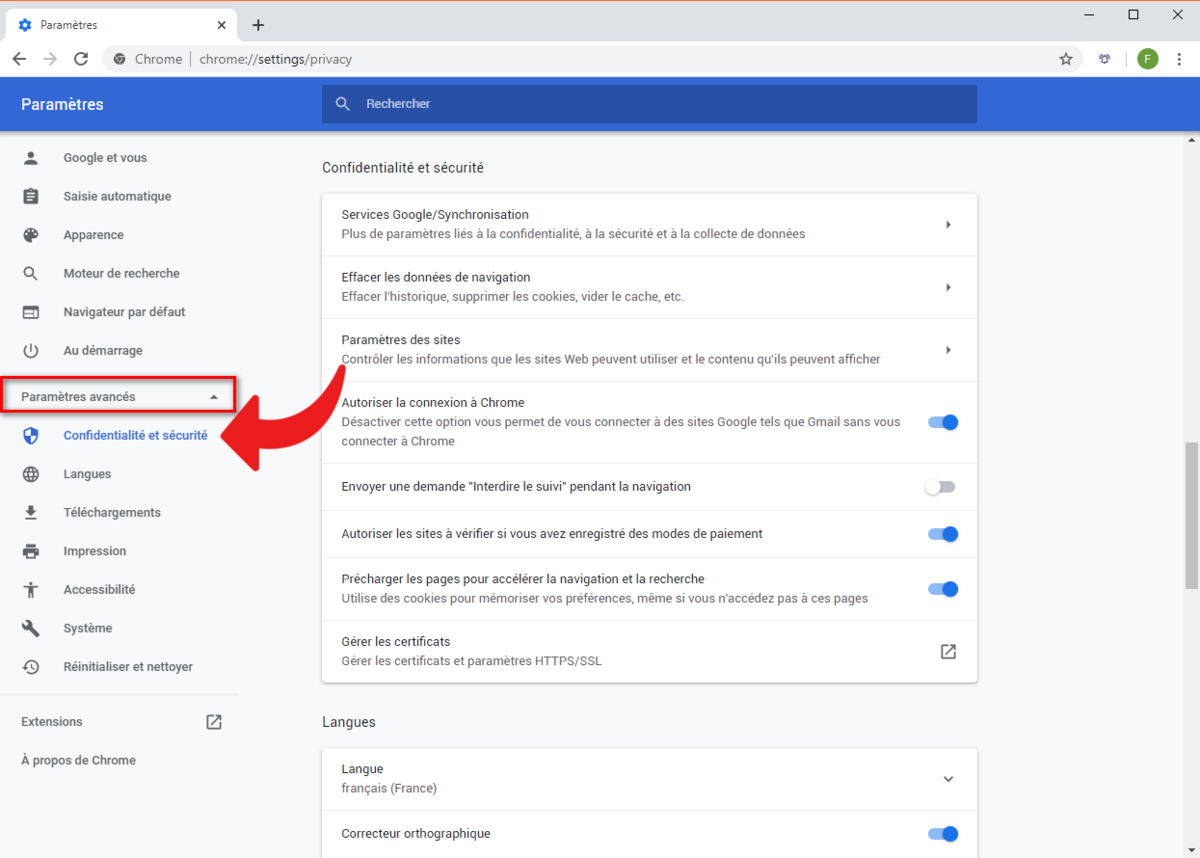
- Sau đó chọn tùy chọn Xóa dữ liệu truy cập trong menu trung tâm để hiển thị một cửa sổ mới.
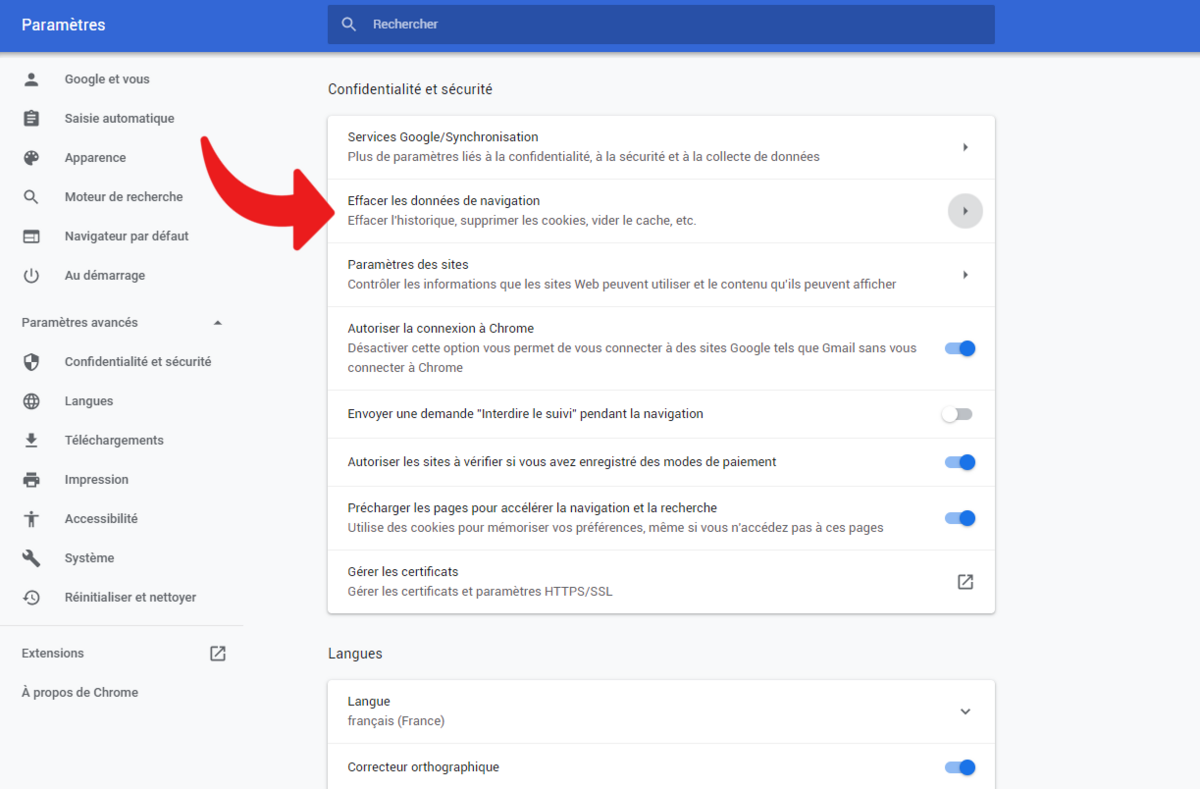
- Trong cửa sổ mới liên quan đến việc xóa dữ liệu duyệt web, hãy chọn tab cài đặt nâng cao nằm ở trên cùng, sau đó chỉ chọn tùy chọn Mật khẩu và dữ liệu đăng nhập khác. Ở đây người dùng có thể xác định khoảng thời gian để xóa mật khẩu của 24 giờ qua, tháng trước hoặc tất cả các số nhận dạng. Sau đó, chỉ cần nhấp vào Xóa dữ liệu để xóa vĩnh viễn tất cả các mật khẩu đã lưu.
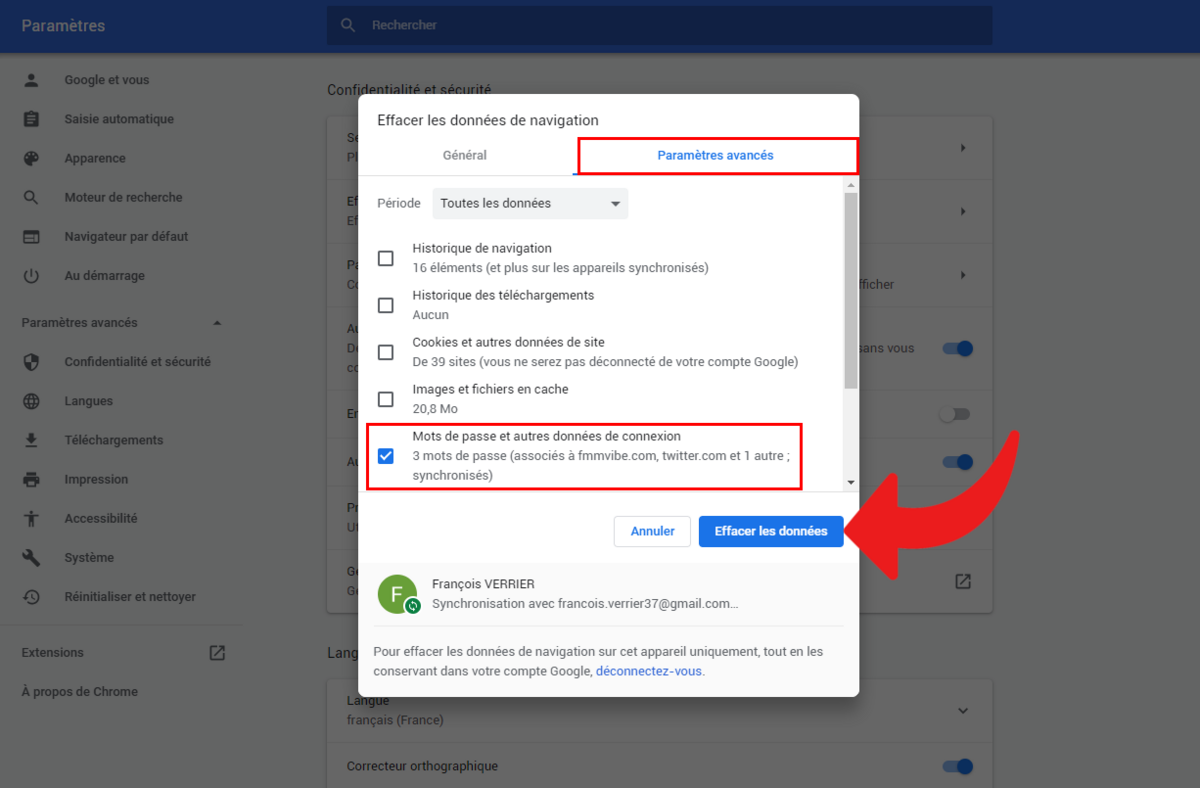
Xóa một mật khẩu
Phương pháp này đề xuất loại bỏ từng mật khẩu một để chỉ giữ lại những mật khẩu thực sự quan trọng.
- Mở thực đơn của Chrome ở trên cùng bên phải và nhấp vào Cài đặt.
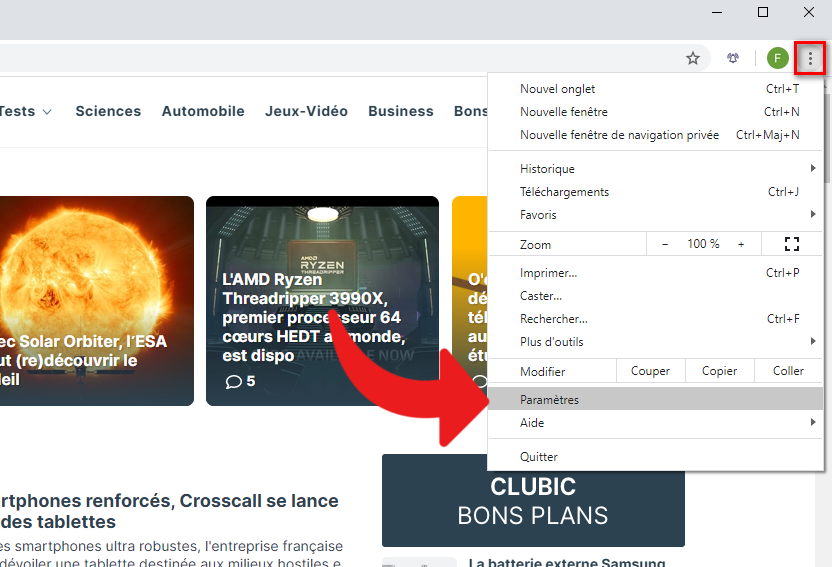
- Sau đó chọn tùy chọn Tự động điền trong menu bên trái, sau đó chọn tùy chọn Mật khẩu trong menu trung tâm.
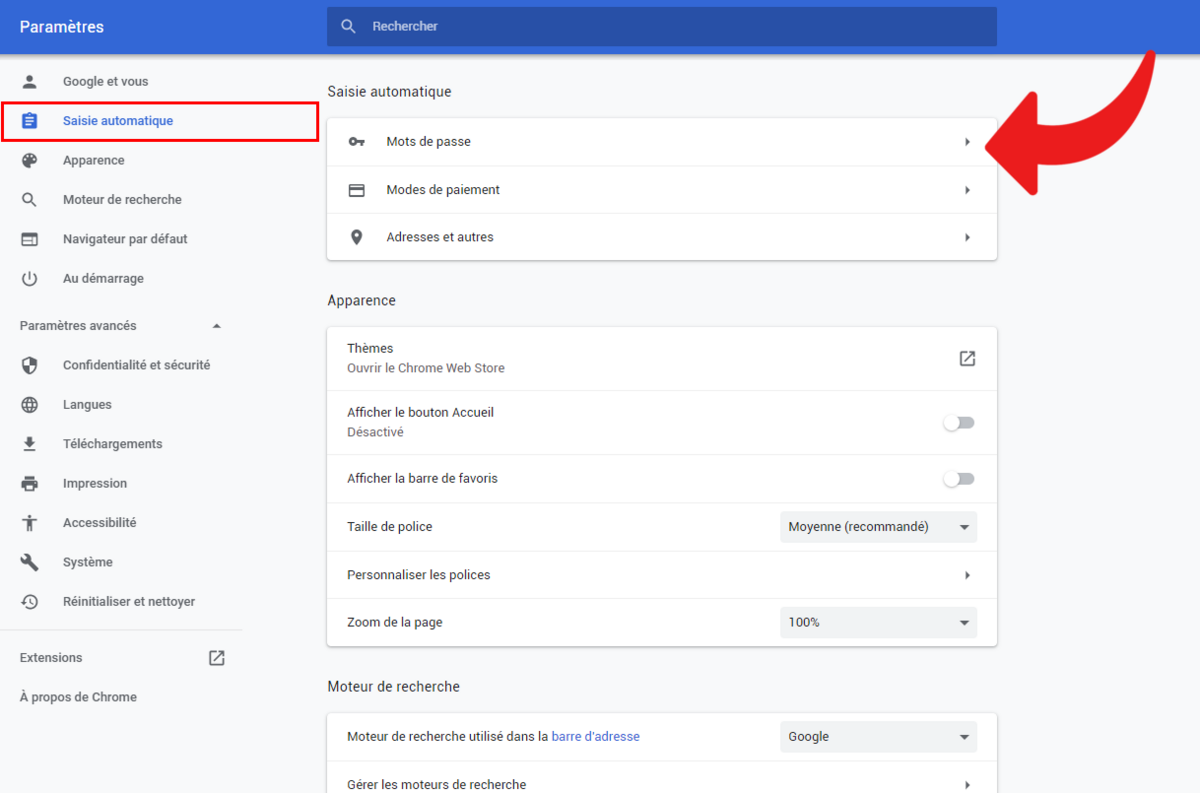
- Trong cửa sổ mới này, một danh sách tất cả các mật khẩu đã lưu sẽ xuất hiện. Đối với một số nhận dạng, chỉ cần nhấp vào biểu tượng đại diện cho ba dấu chấm và sau đó nhấp vào Xóa để xóa từng định danh một.